כיצד להגדיר את Windows Hello ב-Windows 11
Miscellanea / / November 28, 2021
לשיקולי אבטחה ופרטיות, רובנו בוחרים לאבטח את המחשבים שלנו בסיסמאות. Windows Hello הוא אמצעי הרבה יותר בטוח להגנה על מכשירי Windows שלך בהשוואה לשימוש בסיסמה. זוהי טכנולוגיה מבוססת ביומטרית שהיא לא רק בטוחה יותר אלא גם, אמינה ומהירה יותר. אנו מביאים אליך מדריך מועיל על מהו Windows Hello, מדוע עליך להשתמש בו וכיצד להגדיר את Windows Hello במחשבים ניידים של Windows 11. שים לב שתזדקק לחומרה נתמכת כדי להשתמש בזיהוי פנים או טביעת אצבע במחשב Windows 11 שלך. זה עשוי לנוע בין מצלמת אינפרא אדום מוארת מותאמת אישית לזיהוי פנים או קורא טביעות אצבע שעובד עם Windows Biometric Framework. החומרה יכולה להיות מובנית במחשב שלך או שאתה יכול להשתמש בציוד חיצוני התואם ל-Windows Hello.

תוכן
- כיצד להגדיר את Windows Hello ב-Windows 11
- מה זה Windows Hello?
- למה להשתמש בו?
- כיצד להגדיר את Windows Hello.
כיצד להגדיר את Windows Hello ב-Windows 11
מה זה Windows Hello?
Windows Hello הוא פתרון מבוסס ביומטריה ש משתמש בטביעת אצבע או בזיהוי פנים כדי להיכנס למערכת ההפעלה של Windows ולאפליקציות המשויכות לה. זה פתרון ללא סיסמא כדי להיכנס למחשב Windows שלך כפי שאתה יכול פשוט להקיש או להסתכל לתוך המצלמה כדי לבטל את נעילת המכשיר שלך. Windows Hello עובד
בדומה ל-Apple FaceID ו-TouchID. האפשרות להיכנס עם קוד PIN זמינה, כמובן, תמיד. אפילו PIN (למעט סיסמאות פשוטות או נפוצות יותר כמו 123456 ומספרים דומים) בטוח יותר מסיסמה מכיוון שסביר להניח שה-PIN שלך מחובר רק לחשבון אחד.- כדי לזהות פנים של מישהו, Windows Hello משתמש באור מובנה בתלת מימד.
- שיטות נגד זיוף שולבו גם כדי למנוע ממשתמשים לזייף את המערכת עם מסכות מזויפות.
- Windows Hello גם משתמש בזיהוי חיים, מה שמבטיח שהמשתמש הוא יצור חי לפני שהוא יכול לפתוח את המכשיר.
- אתה יכול אמון שמידע הקשור לפנים או לטביעת האצבע שלך לעולם לא ייצא מהמכשיר שלך כשאתה משתמש ב-Windows Hello.
- זה יהיה נתון להאקרים אם זה היה מאוחסן בשרת במקום זאת. אבל, Windows גם לא שומר תמונות בגודל מלא של הפנים שלך או טביעות אצבע שעלולות להיפרץ. כדי לאחסן את הנתונים, זה בונה ייצוג נתונים או גרף.
- יתר על כן, לפני שמירת נתונים אלה במכשיר, Windows מצפין אותו.
- אתה יכול תמיד לעדכן או לשפר את הסריקה לאחר מכן או להוסיף עוד טביעות אצבע בעת שימוש בזיהוי פנים או טביעת אצבע.
למה להשתמש בו?
למרות שסיסמאות הן אמצעי האבטחה הנפוצים ביותר, קל לשמצה לפיצוח אותן. יש סיבה לכך שכל התעשייה ממהרת להחליף אותם בהקדם האפשרי. מה המקור לחוסר אבטחת סיסמא? למען האמת, יש הרבה יותר מדי.
- משתמשים רבים ממשיכים להשתמש הכי הרבה סיסמאות שנפגעו, כגון 123456, סיסמה או qwerty.
- גם אלה שמשתמשים בסיסמאות מורכבות ומאובטחות יותר רשום אותם במקום אחר כי קשה לזכור אותם.
- או גרוע מכך, אנשים לעשות שימוש חוזר באותה סיסמה במספר אתרים. במקרה זה, הפרת סיסמה אחת לאתר יכולה לסכן מספר חשבונות.
מהסיבה הזו, אימות רב-גורמי צובר פופולריות. ביומטריה הוא סוג אחר של סיסמה שנראה כדרך העתיד. ביומטריה בטוחה הרבה יותר מסיסמאות ומספקת אבטחה ברמה ארגונית בגלל כמה קשה לפרוץ את זיהוי הפנים וטביעות האצבע.
קרא גם:הפעל או השבת משתמשי דומיין היכנס ל-Windows 10 באמצעות ביומטריה
כיצד להגדיר את Windows Hello
הגדרת Windows Hello ב-Windows 11 קלה במיוחד. פשוט, עשה כדלקמן:
1. הקלק על ה סמל חיפוש וסוג הגדרות.
2. לאחר מכן, לחץ על לִפְתוֹחַ, כפי שמוצג.
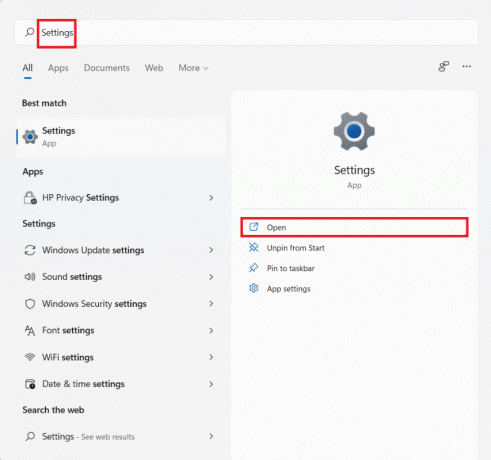
3. כאן, לחץ על חשבונות בחלונית השמאלית.
4. בחר סִימָן–באפשרויות מימין, כפי שמתואר.
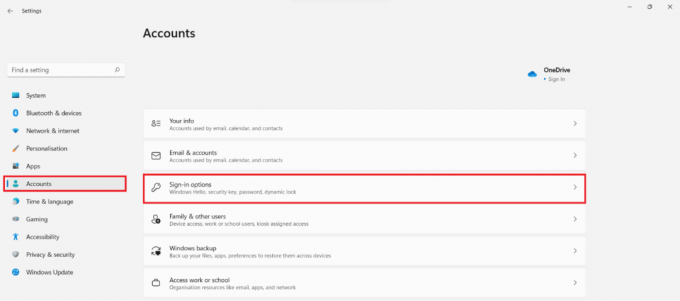
5. כאן תמצא שלוש אפשרויות להגדרת Windows Hello. הם:
- פַּרצוּפִיזיהוי (Windows Hello)
- טביעת אצבעזיהוי (Windows Hello)
- פִּין(חלונותשלום)
בחר כל אחת מהאפשרויות הללו על ידי לחיצה על אריח אפשרות מ דרכים לכניסה אפשרויות הזמינות עבור המחשב האישי שלך.
הערה: בחר את האפשרות בהתאם ל תאימות חומרה של המחשב הנייד/שולחני של Windows 11.
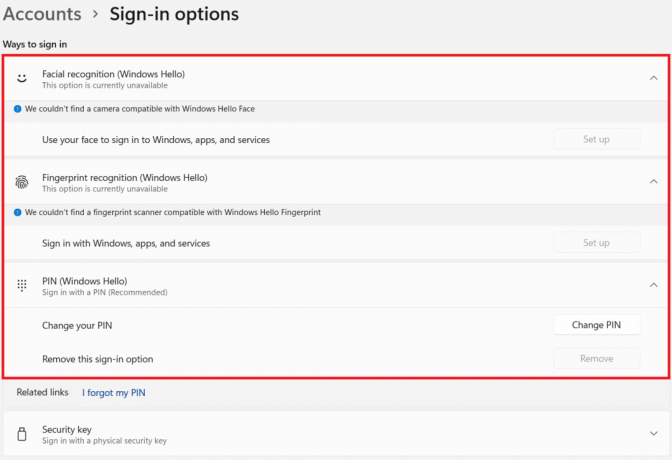
מוּמלָץ:
- תקן את שגיאת עדכון Windows 11 0x800f0988
- קיצורי מקשים של Windows 11
- כיצד לשנות את ה-PIN ב-Windows 11
- כיצד להפעיל מצב אלוהים ב-Windows 11
אנו מקווים שלמדת הכל על Windows Hello וכיצד להגדיר אותו ב-Windows 11. אתה יכול להשאיר את ההצעות והשאלות שלך בקטע התגובות למטה. נשמח לדעת איזה נושא אתה רוצה שנחקור בהמשך.



